Архивиране на база данни на Dreem Personal
Въведение
В тази статия:
- Архивиране база данни на Dreem Personal
Архивирането на базата данни е важна част от работата с която и да е система. Строго Ви препоръчваме да извършвате регулярни своевременни архиви на базата и да ги съхранявате на друго устройство или друга машина. Това е добрата практика за съхраняване на данни и каквото и да се случи с компютъра, достатъчен е последния архиви, за да се възстанови цялата база данни.
Архивиране на база
За да направите архив на база данни на Dreem Personal, трябва да се навигирате до форма Установяване на самоличност. Има два начина за това:
- Формата се отваря при стартиране на системата (ако няма настройки за автоматично влизане в системата).
- Ако сте в системата, избирате меню Файл || Нова регистрация.
1. Форма Установяване на самоличност

През формата Установяване на самоличност, избирате бутона с трите точки, намиращ се срещу полето Профил. Отваря се Помощник за поддръжка на системни бази данни.
2. Добре дошли

За да преминете към следваща стъпка, натискате бутон Напред.
3. Избор на действие
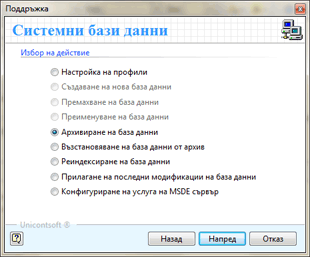
На тази стъпка трябва да посочите желаното действие. В случая това е Архивиране на база данни. След като направите избора, натискате бутон Напред.
4. Избор на системни профили

В случая при Dreem Personal системният профил е само един и се казва Dreem15_Personal. С бутон Напред преминавате към следваща стъпка.
5. Създаване на архив

В полето Път до архив системата предлага път по подразбиране: C:\Program Files\Dreem Personal 1.5\Backup\Dreem15_Personal_2011_05_26.BAK. В името на файла се съдържа датата, на която се прави архива, освен ако изрично не промените това.
Ако желаете да промените пътя за архивиране на базата, натискате бутона с трите точки в края на полето, който отваря системна форма на Windows за избор на папка.
След като сте извършили желаните настройки, натискате бутон Напред.
6. Архивиране на база данни

Системата извежда прогрес за архивиране на данни. Времето за архивиране зависи от големината на базата и скоростта на компютъра, с който работите.

След като архивирането на базата е приключило, системата извежда съобщение с бутон ОК, след което Ви връща на форма за Установяване на самоличност.
